-
笔者详解 iconworkshop使用教程的问题
- 发布日期:2021-04-06 10:00:10 作者:bag198技术 来 源:http://www.bag198.com
iconworkshop需要设置才能制作图标;如何操作才能实现用iconworkshop制作图标的目标呢?除非掌握了电脑基础知识,否则一般人是不具备利用iconworkshop制作图标的操作技能的;小编这里简要说两点,你就明白了;1、首先安装iconworkshop,建议是中文版,这样容易识别;2、选择图像,进行大小和颜色的设置;你看是不是挺简单;若有兴趣,可以看看下面介绍的关于如何利用iconworkshop制作图标的操作方法。
方法/步骤
1:下载安装好 IconWorkshop
开始接触时,建议安装中文版
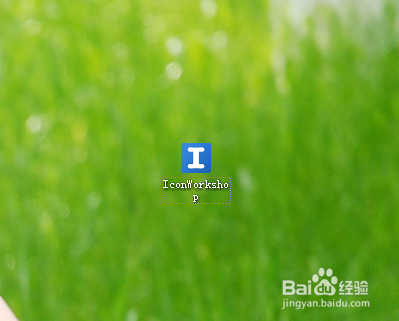
2:打开程序,这里选择从已有图像来制作 icon
如果是从多个图像来制作,选择第三个

3:在图像大小和颜色选择界面中选择需要的大小和颜色,然后确定
比如程序图标,可以保留48*48,32*32,16*16的,把16色的去掉
如果想建立其它格式的图标,可点击【其它图像格式】
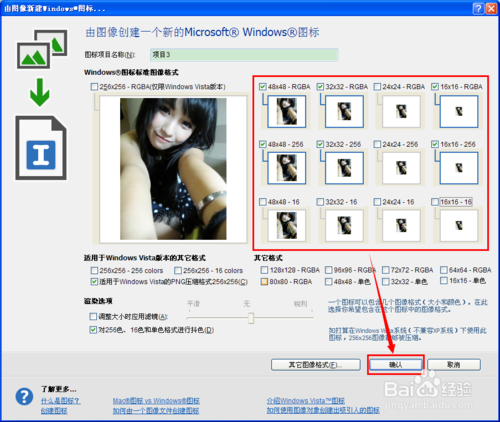
4:对图像进行编辑
右侧有很多编辑工具和颜色选择,非常方便
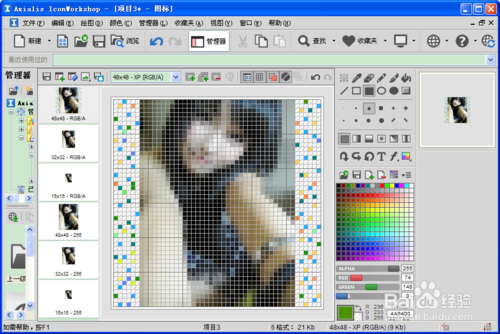
5:可以选择不同大小的图标图层进行单独编辑
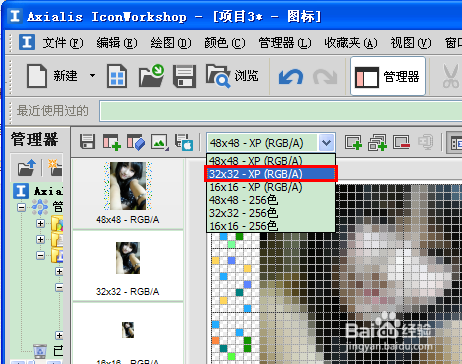
6:编辑好后,可以点击上面的保存按钮,或者按 Ctrl + S
图片就保存成 icon 图标啦 (*^__^*)
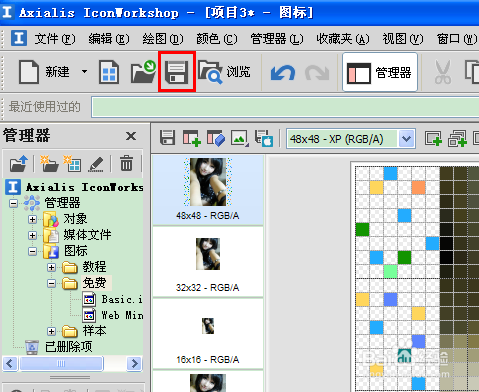
7:还可以点击【文件】→【导出】,选择需要保存的格式
将图片保存成多种格式
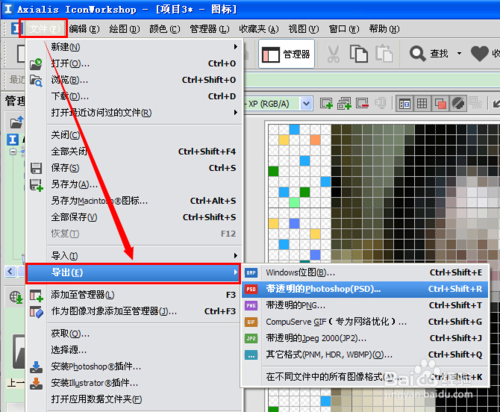
到这里本文关于iconworkshop使用教程就结束了,有碰到一样情况的用户们可以采取上面的方法来处理,相信这篇文章一定可以帮到大家!
 萝卜家园 Ghost Win7 32位纯净版 v2019.03
萝卜家园 Ghost Win7 32位纯净版 v2019.03 电脑公司 Ghost Win7 32位纯净版下载 v2019.07
电脑公司 Ghost Win7 32位纯净版下载 v2019.07